IPad: วิธีการใส่หรือถอดซิมการ์ด
เรียนรู้วิธีการเข้าถึงซิมการ์ดบน Apple iPad ด้วยบทเรียนนี้.

แอพสุขภาพบน iPhone ของคุณเป็นศูนย์กลางสำหรับการตรวจสอบและจัดระเบียบข้อมูลสุขภาพของคุณ เช่นเดียวกับแอปติดตามฟิตเนสและกิจกรรม อื่นๆ แอป Health จะนับก้าวของคุณทุกวันโดยใช้เครื่องนับจำนวนก้าวที่ติดมากับ iPhone ของคุณ ในบางครั้ง แอพ Health อาจไม่สามารถบันทึกจำนวนก้าวของคุณบน iPhone ของคุณได้ด้วยเหตุผลหลายประการ
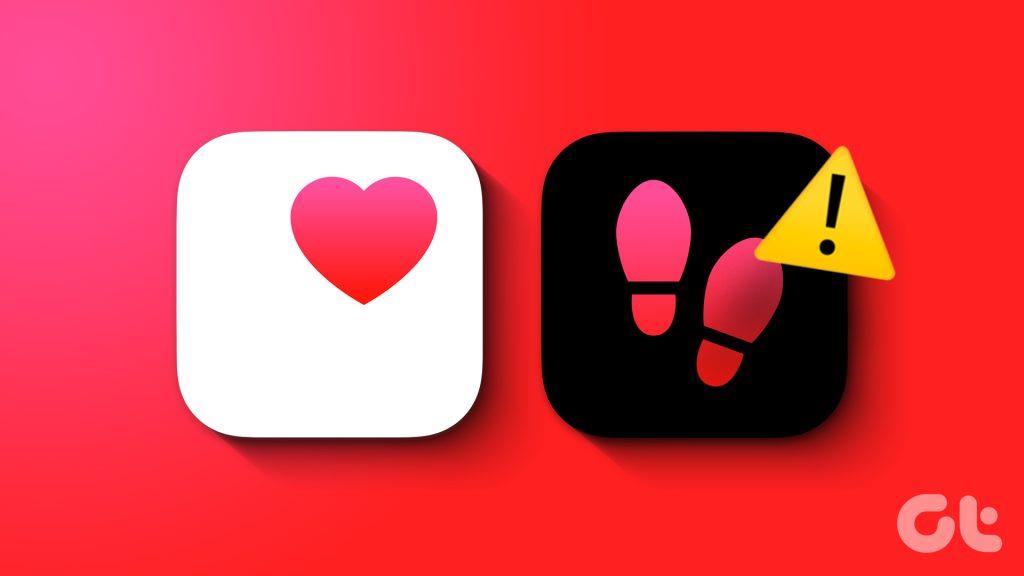
การเผชิญปัญหาดังกล่าวกับแอป Health อาจเป็นเรื่องน่าหงุดหงิด โดยเฉพาะอย่างยิ่งหากคุณพึ่งพาแอปนี้ในการติดตามเป้าหมายรายวันของคุณ เพื่อช่วยเหลือ เราได้รวบรวมรายการเคล็ดลับการแก้ปัญหาที่มีประสิทธิภาพซึ่งจะช่วยแก้ไขปัญหาได้ในเวลาอันรวดเร็ว ดังนั้นเพื่อไม่ให้เป็นการเสียเวลา เรามาเริ่มกันเลยดีกว่า
แอพสุขภาพบน iPhone ของคุณต้องได้รับอนุญาตจากการติดตามฟิตเนสเพื่อนับจำนวนก้าวของคุณ หากคุณปิดใช้งานการอนุญาตนี้สำหรับแอป Health โดยไม่ได้ตั้งใจ ระบบจะไม่สามารถนับจำนวนก้าวของคุณได้ ต่อไปนี้เป็นวิธีเปิดใช้งาน
ขั้นตอนที่ 1:เปิดแอปการตั้งค่าบน iPhone ของคุณ
ขั้นตอนที่ 2:เลื่อนลงเพื่อแตะความเป็นส่วนตัวและความปลอดภัย และเลือกการเคลื่อนไหวและฟิตเนสจากหน้าจอต่อไปนี้
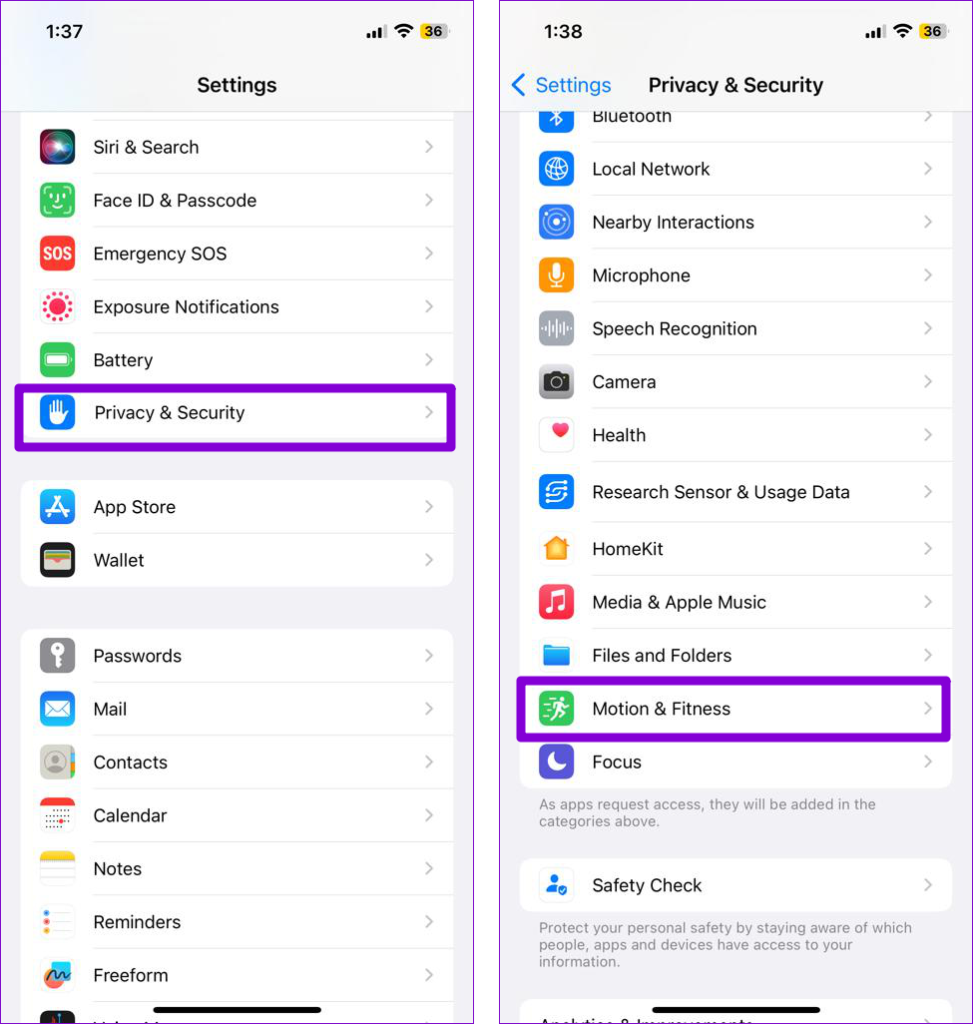
ขั้นตอนที่ 3:เปิดใช้งานการสลับข้างการติดตามฟิตเนสและแอปสุขภาพ
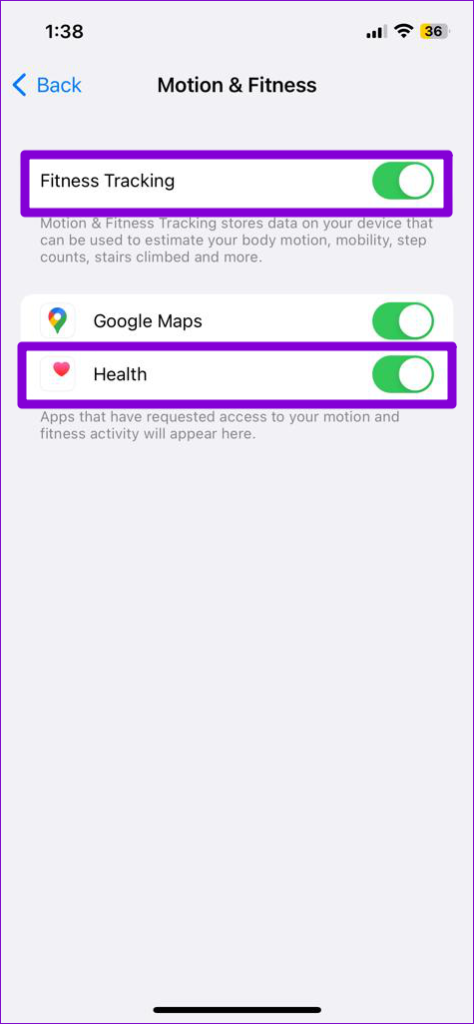
หลังจากนี้ แอพ Health จะเริ่มนับจำนวนก้าวของคุณบน iPhone
2. รีสตาร์ท iPhone ของคุณ
การรีสตาร์ท iPhone ของคุณเป็นวิธีที่มีประสิทธิภาพในการแก้ไขปัญหาที่เกี่ยวข้องกับซอฟต์แวร์ต่างๆ หากไม่มีอะไรสำคัญ การรีสตาร์ทง่ายๆ จะช่วยแก้ปัญหาได้ และรับแอป Health เพื่อติดตามขั้นตอนของคุณ
สำหรับ iPhone X หรือรุ่นที่ใหม่กว่า ให้กดปุ่มพัก/ปลุกพร้อมกับปุ่มปรับระดับเสียงปุ่มใดปุ่มหนึ่งค้างไว้ จากนั้นใช้แถบเลื่อนเพื่อปิด iPhone ของคุณ บน iPhone รุ่นเก่า ให้กดปุ่มพัก/ปลุกค้างไว้จนกระทั่งแถบเลื่อนปรากฏขึ้น และใช้เพื่อปิด iPhone ของคุณ
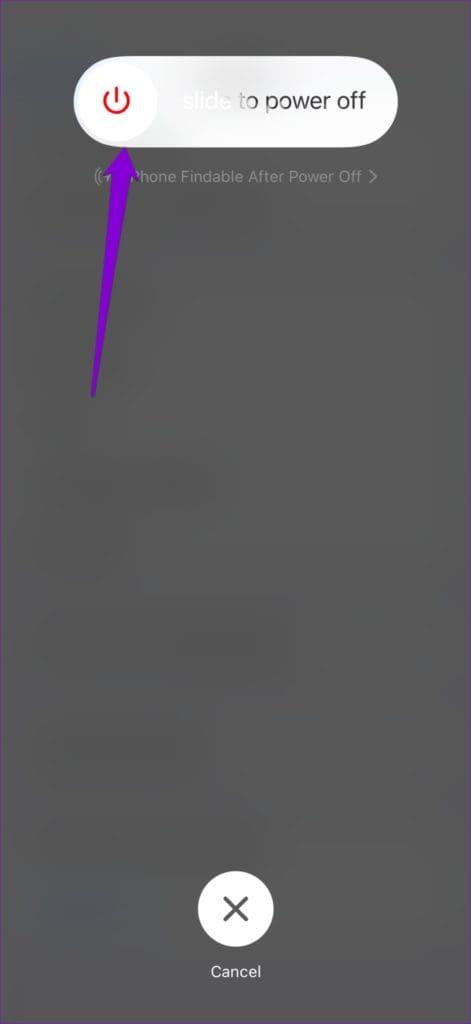
รอให้ iPhone ของคุณปิดโดยสมบูรณ์ จากนั้นกดปุ่มพัก/ปลุกค้างไว้จนกระทั่งโลโก้ Apple ปรากฏขึ้นเพื่อเปิด iPhone ของคุณ
3. ปิดการใช้งานโหมดพลังงานต่ำ
การเปิดใช้งานโหมดพลังงานต่ำจะทำให้ iPhone ของคุณสามารถจำกัดกิจกรรมพื้นหลังต่างๆ เพื่อลดการใช้พลังงาน นี่อาจทำให้เครื่องนับก้าวของแอพ Health หยุดทำงานบน iPhone ของคุณ ดังนั้นจึงเป็นการดีที่สุดที่จะปิดการใช้งานโหมดพลังงานต่ำเมื่อคุณไม่ต้องการมัน โดยเปิดแอปการตั้งค่าแล้วแตะแบตเตอรี่ จากนั้น ปิดใช้งานการสลับข้าง โหมดพลังงานต่ำ
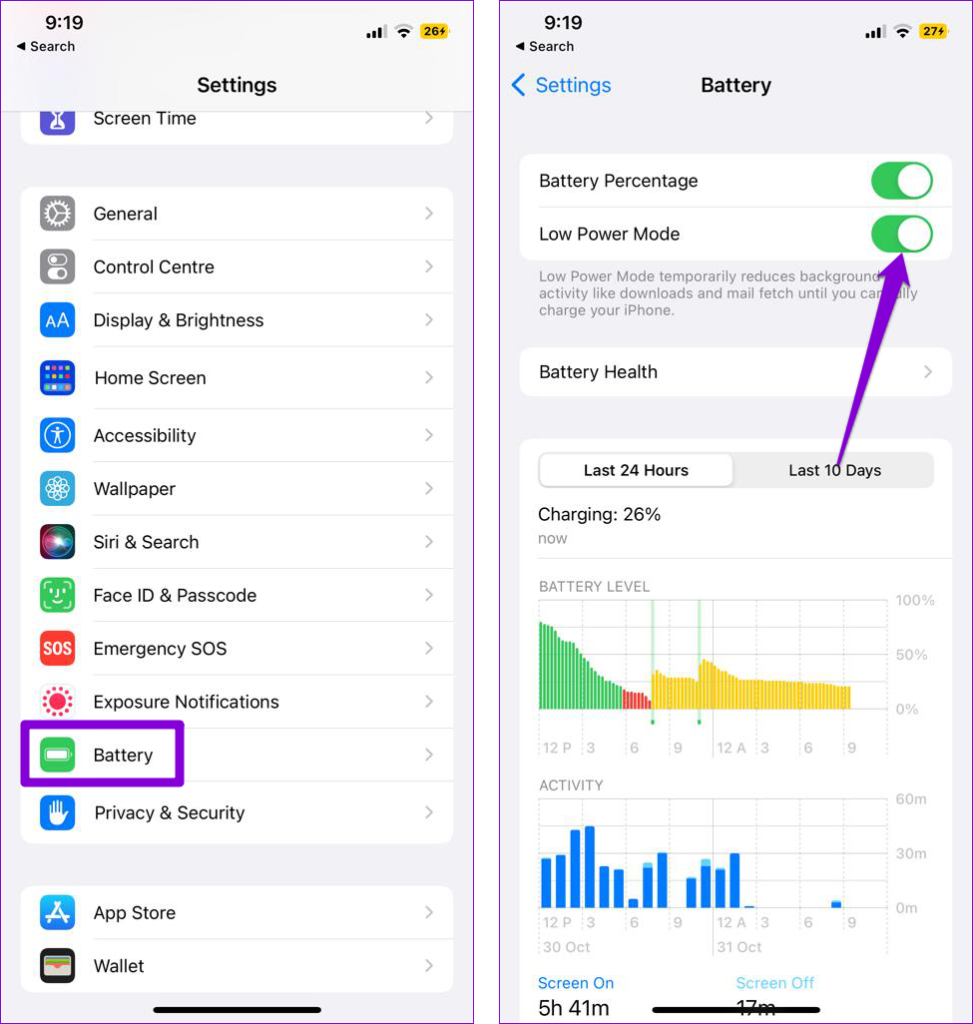
4. เปิดใช้งานการปรับเทียบการเคลื่อนไหว
แอพ Health อาศัยมาตรความเร่งของ iPhone เพื่อวัดจำนวนก้าวและระยะทางที่คุณเดินทาง อย่างไรก็ตาม หากเซ็นเซอร์นี้มีปัญหา คุณอาจต้องปรับเทียบใหม่ ต่อไปนี้เป็นวิธีดำเนินการ
ขั้นตอนที่ 1:เปิดแอปการตั้งค่าบน iPhone ของคุณ
ขั้นตอนที่ 2:แตะที่ความเป็นส่วนตัวและความปลอดภัยแล้วเลือกบริการตำแหน่งจากเมนูต่อไปนี้
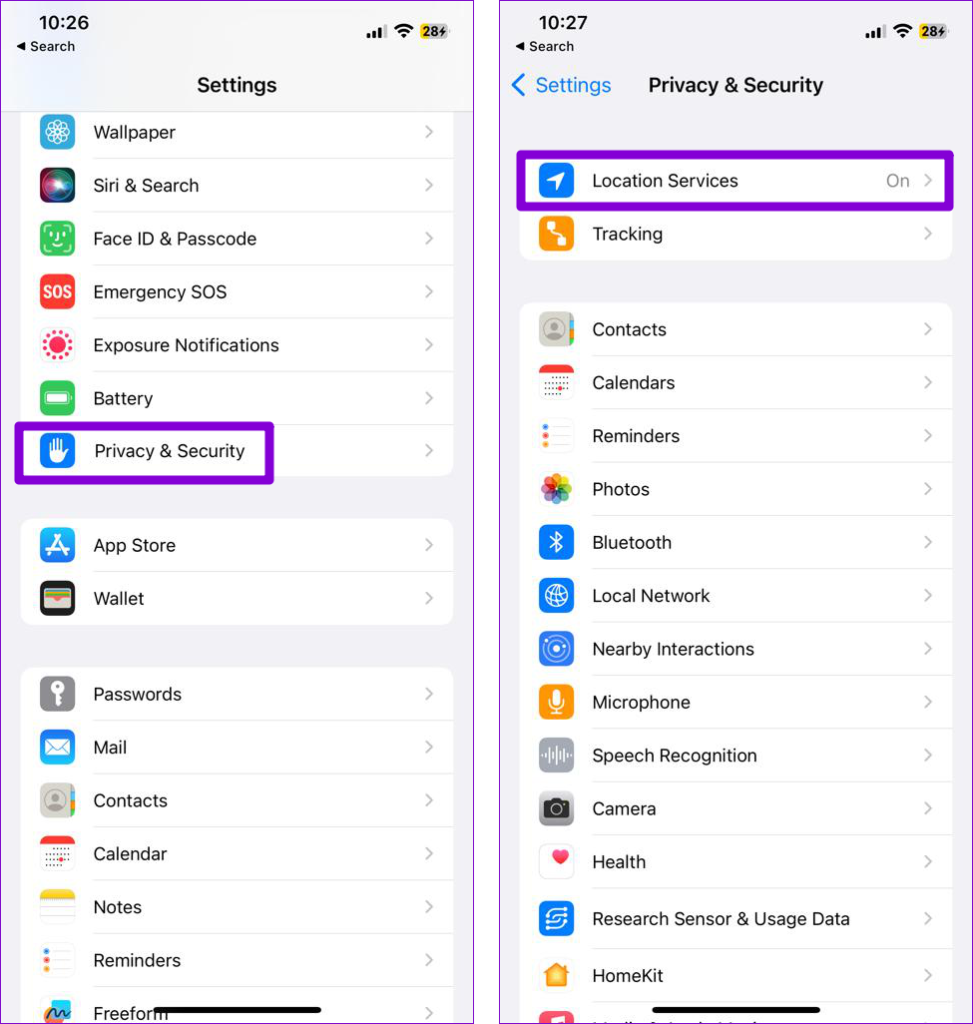
ขั้นตอนที่ 3:เลื่อนลงเพื่อเลือกบริการระบบและเปิดใช้งานการสลับข้าง 'การปรับเทียบการเคลื่อนไหวและระยะทาง'
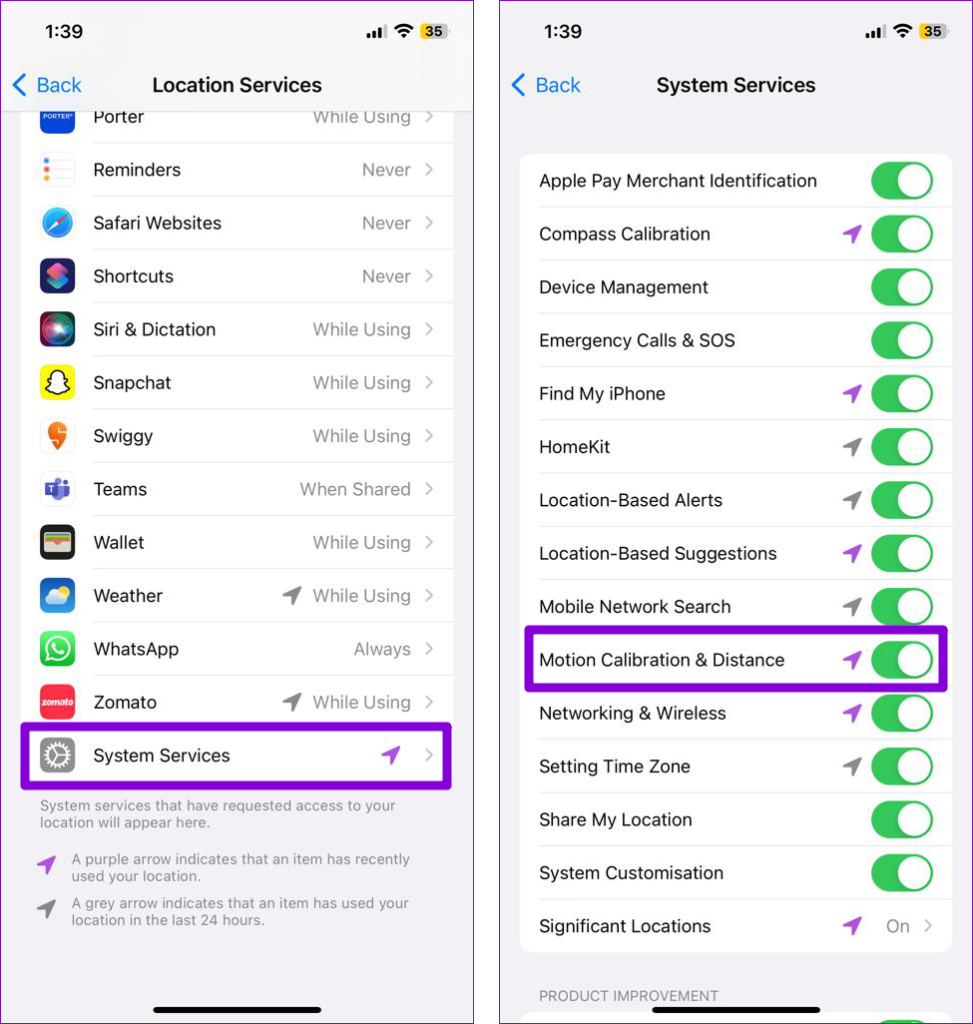
5. ลบแอปที่ขัดแย้งกัน
ในบางครั้ง การใช้งานแอพสุขภาพหรือฟิตเนสหลายแอพบน iPhone ของคุณอาจทำให้เกิดข้อขัดแย้งและป้องกันไม่ให้แอพ Health ติดตามจำนวนก้าวหรือกิจกรรมอื่นๆ ของคุณ ดังนั้น ลบแอพด้านสุขภาพหรือฟิตเนสของบุคคลที่สามออกจาก iPhone ของคุณ หากต้องการให้กดแอปที่คุณต้องการลบค้างไว้แล้วเลือกลบแอป จากนั้นเลือก ลบ เพื่อยืนยัน
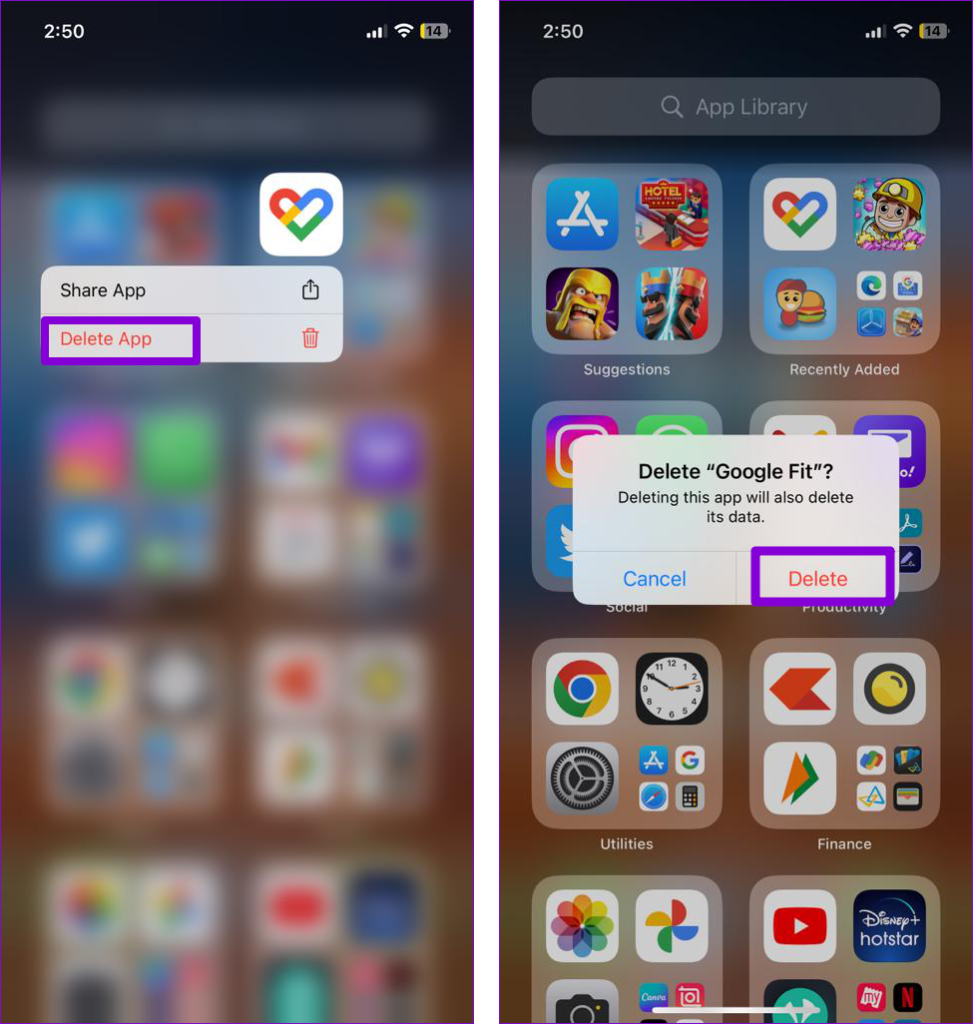
ในทำนองเดียวกัน ให้ลบแอพนับก้าวอื่นๆ ออก แล้วตรวจสอบว่าแอพ Health นับก้าวบน iPhone ของคุณหรือไม่
6. ติดตั้งการอัปเดต iOS
เป็นความคิดที่ดีเสมอที่จะอัปเดต iPhone ของคุณเป็น iOS เว��ร์ชันล่าสุดอยู่ เสมอ ที่ให้คุณเข้าถึงคุณสมบัติใหม่ๆ และช่วยแก้ไขจุดบกพร่องที่ทราบ หากปัญหาเกิดจากจุดบกพร่อง การติดตั้งการอัปเดตที่รอดำเนินการน่าจะช่วยได้
หากต้องการตรวจสอบการอัปเดต iOS ที่รอดำเนินการบน iPhone ของคุณ ให้เปิดแอปการตั้งค่าแล้วแตะทั่วไป จากนั้นเลือก Software Update จากเมนูต่อไปนี้
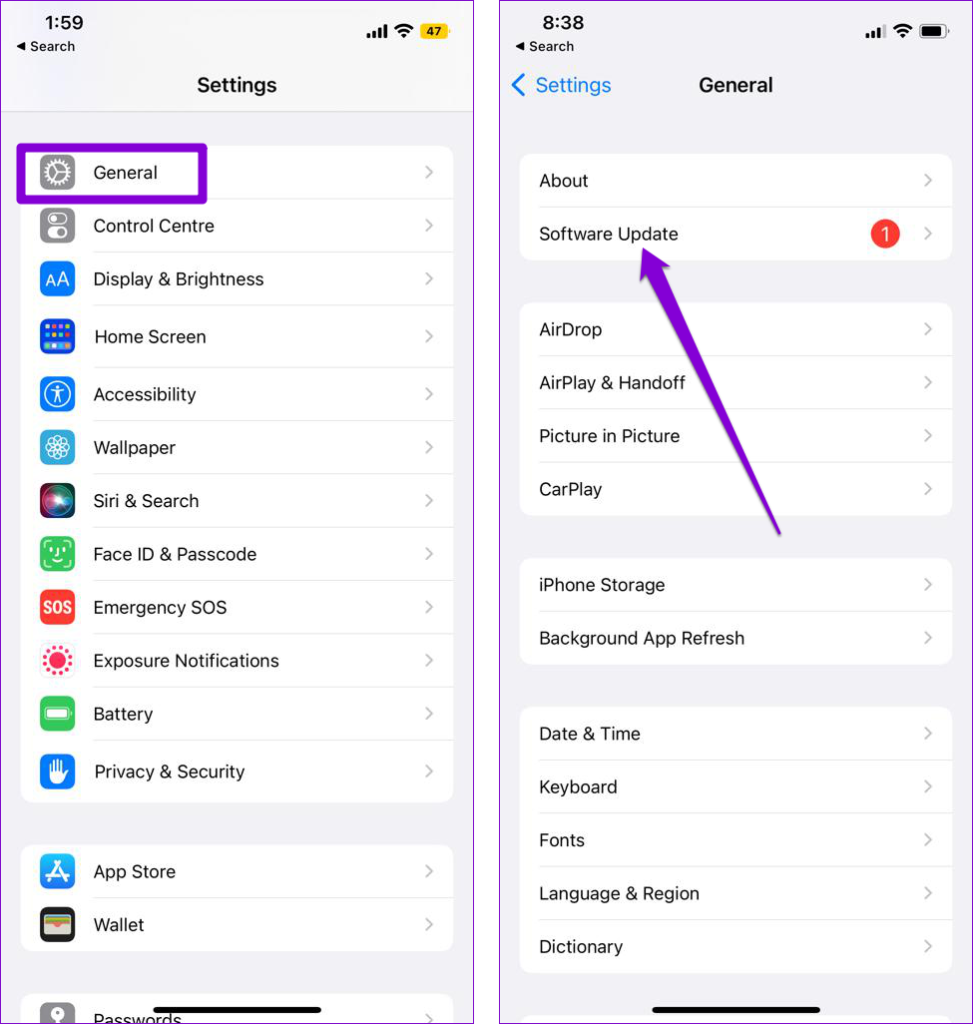
ดาวน์โหลดและติดตั้งการอัปเดต iOS ที่รอดำเนินการ และดูว่าสามารถแก้ไขปัญหาได้หรือไม่
ติดตามด้วยความมั่นใจ
ในกรณีส่วนใหญ่ ข้อบกพร่องชั่วคราวหรือการไม่มีสิทธิ์ที่เกี่ยวข้องจะทำให้แอพ Health ไม่สามารถติดตามขั้นตอนบน iPhone ของคุณได้ เราหวังว่าเคล็ดลับข้อใดข้อหนึ่งข้างต้นจะช่วยคุณแก้ไขปัญหาที่ซ่อนอยู่ได้ และแอป Health กำลังนับขั้นตอนของคุณอีกครั้ง
นอกเหนือจากการติดตามจำนวนก้าวแล้วแอพสุขภาพบน iPhone ของคุณยังมีคุณสมบัติที่มีประโยชน์อีกมากมายเช่น การวิเคราะห์สัดส่วนการเดิน การติดตามคุณภาพการนอนหลับ การติดตามแคลอรี่ และอื่นๆ ดังนั้นอย่าลืมตรวจสอบพวกเขาด้วย
เรียนรู้วิธีการเข้าถึงซิมการ์ดบน Apple iPad ด้วยบทเรียนนี้.
ในโพสต์นี้เราจะพูดถึงวิธีแก้ปัญหาที่การนำทางแผนที่และฟีเจอร์ GPS ไม่ทำงานอย่างถูกต้องบน Apple iPhone.
Apple Watch ของคุณทำให้แบตเตอรี่หมดเร็วกว่าปกติหรือไม่? อ่านโพสต์เพื่อค้นหาวิธีแก้ไขปัญหาแบตเตอรี่หมดของ Apple Watch
เรียนรู้วิธีลบคำแนะนำแอพ Siri บน Apple iPhone และ iPad ของคุณ
เราแสดงตัวเลือกที่ดีที่สุดสำหรับการเชื่อมต่อ Apple iPad ของคุณกับโปรเจ็กเตอร์ด้วยบทช่วยสอนนี้
ไม่ทราบวิธีการเปิดไฟล์ Zip บน iPhone? คลิกที่นี่เพื่อเรียนรู้วิธีการสร้าง ดูตัวอย่าง และเปิดไฟล์ Zip ได้ในพริบตา
การเรียนรู้วิธีปิด VPN บน iPhone ของคุณเป็นเรื่องสำคัญสำหรับการรักษาความเป็นส่วนตัวและการเชื่อมต่ออินเทอร์เน็ตที่ไม่มีปัญหา
เปิดหรือปิด Data Roaming บน Apple iPhone X หรือ 8 โดยใช้บทช่วยสอนนี้
ขณะที่คุณพิมพ์ข้อความหรือทำงานในเอกสารบน Android, iPhone หรือ iPad คุณอาจพบกรณีที่คุณต้องเพิ่มเครื่องหมายตัวหนอนเป็นอักขระเดี่ยวหรือเครื่องหมายเน้นเสียง。 ปัญหาที่เกิดขึ้นคือ—ตัวหนอนไม่ปรากฏบนคีย์บอร์ดมือถือ。
คำแนะนำที่ชัดเจนในการเปิดหรือปิด <strong>JavaScript</strong> ใน <strong>Safari</strong> บนอุปกรณ์ <strong>iPhone</strong> และ <strong>iPad</strong>







